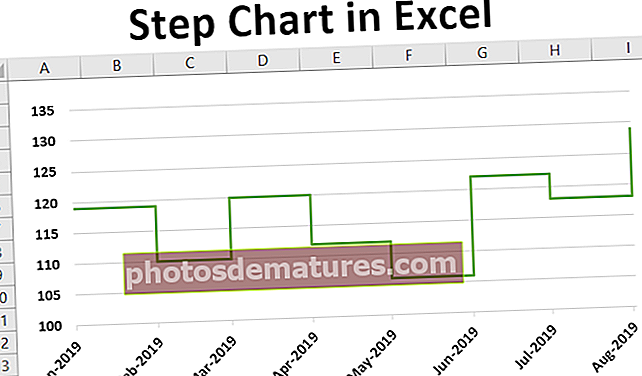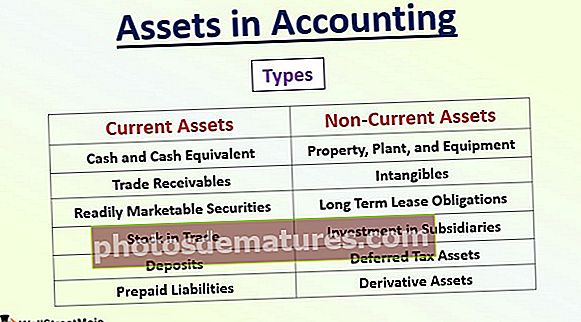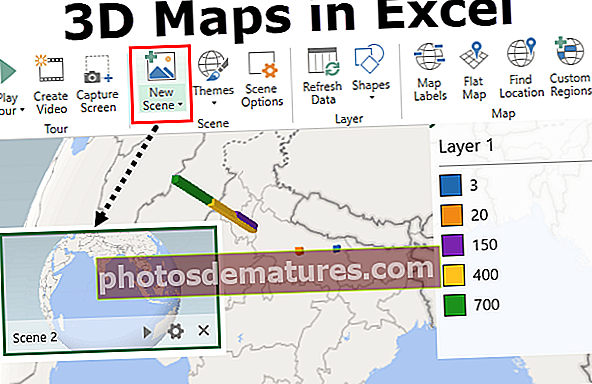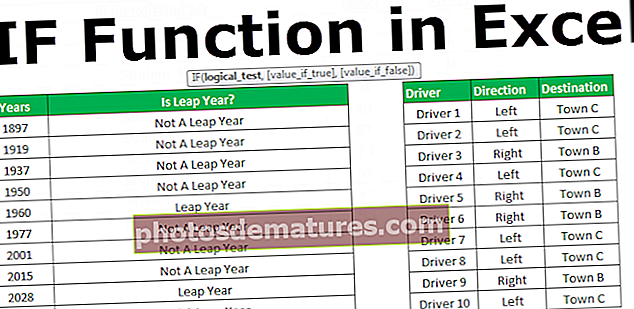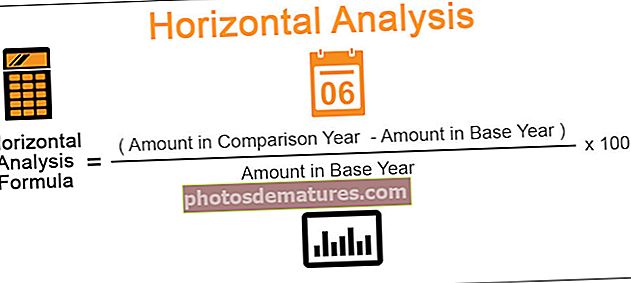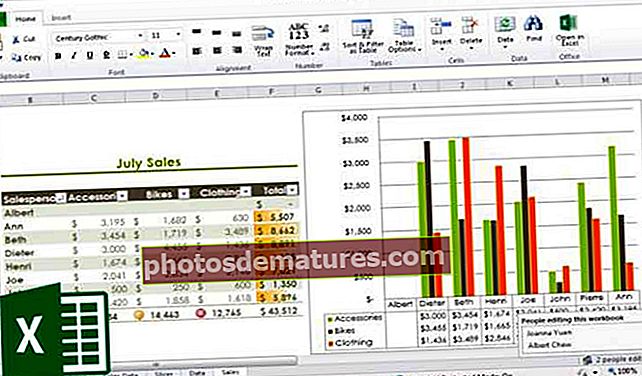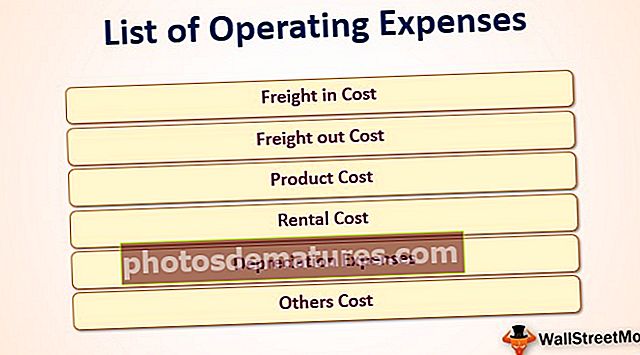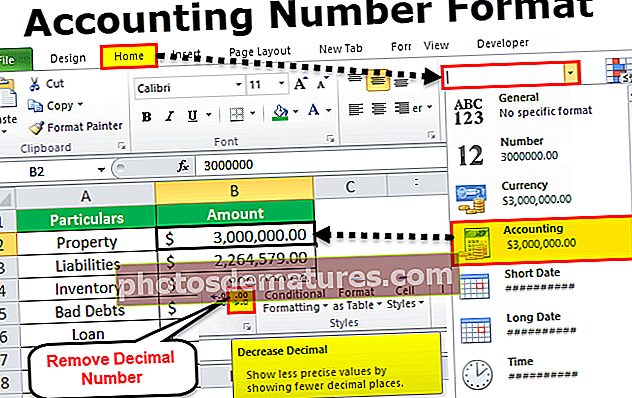Shortcut ng Excel upang I-edit ang Cell | Mga Hakbang sa Hakbang
Excel Edit Cell Shortcut
Karaniwan ang pag-edit kapag kailangan nating baguhin ang mga bagay sa alinman sa mga cell, kaya't mahalaga na sanayin ang key ng shortcut para sa partikular na gawaing ito. Kadalasan sa mga oras na maaaring kailanganin nating i-edit ang nilalaman ng cell, madalas madalas na kailangan nating i-edit ang formula o i-debug ang formula, kaya't napakahalaga ng shortcut. Bilang isang bagong natututo, mahalagang magsanay ng mga shortcut key upang maputol ang maikling oras na kinuha para sa mga tukoy na gawain, kaya't simulan natin ang isa sa mga keyboard shortcut key upang mai-edit ang isang cell sa excel. Sa artikulong ito, ipapakita namin sa iyo ang mabisang paraan ng pag-edit ng mga cell gamit ang mga shortcut key.
Pag-edit ng Mga Cell sa Excel
Sa pag-e-edit ng Excel posible sa antas ng cell sa bawat oras na mai-edit namin ang isang cell lamang, kaya't sa karamihan ng oras ay nagsusulat kami ng mga formula, i-edit ang mga ito at gumagawa ng mga pagwawasto sa mga formula upang mai-debug ang anumang mga isyu.
Halimbawa, tingnan ang data sa ibaba sa excel.

Sa haligi na "D" mayroon kaming mga formula, kaya kung nais naming i-edit ang formula maaari naming gawin ito sa dalawang paraan ang isa ay manu-mano at ang isa pa ay isang keyboard shortcut key, ang katotohanan ay kapwa ay simple at tumatagal ng pantay na dami ng oras, ok tingnan natin sila isa-isa nang detalyado.
Kung nais naming i-edit ang cell D2 formula pagkatapos ay kailangan muna nating piliin ang cell para sa pag-edit.

Sa formula bar, maaari nating makita ang pangunahing mga formula ng excel, kaya upang mai-edit ang formula maaari kaming direktang mag-click sa formula bar at ipapakita nito ang resulta tulad nito.

Sa sandaling mailagay namin ang aming cursor (maaari naming makita ang maliit na kislap na tuwid na linya) sa formula bar na napunta ito sa mode ng pag-edit at sa cell, maaari lamang namin makita ang pormula hindi ang resulta ng pormula.
Kaya, ito ang paraan ng pag-edit ng mga cell at maaari naming mai-edit ang mga cell at formula sa pamamagitan ng direktang paglalagay ng cursor sa formula bar sa excel.
Mayroon ding ibang paraan ng pag-edit ng mga cell ibig sabihin sa pamamagitan ng pag-double click sa cell. Yeah kailangan muna nating piliin ang cell na nais naming i-edit at pagkatapos ay mag-double click sa cell at pupunta ito sa mode na pag-edit.

Dahil nag-double click kami sa cell ay nawala sa mode na pag-edit.
Isa pang bagay na mapapansin natin dito ay ang pag-edit ng isang kumikislap na tuwid na linya ay lilitaw sa mismong cell sa halip na sa formula na tulad ng cell sa nakaraang halimbawa.
Mayroong paraan upang makilala natin ang pag-edit ng formula bar at sa pag-edit ng cell ie saan man naka-highlight ang may kulay na sanggunian ng cell ay ang mode ng pag-edit na iyon.


I-edit ang Cell Gamit ang Excel Shortcut Key
Maaari din naming gamitin ang mga keyboard shortcut key upang mai-edit ang mga excel cell at ang shortcut ay "F2" kaya sa pamamagitan ng pagpindot sa F2 key aabutin kami ng aktibong cell sa mode na pag-edit.

Halimbawa, nais kong i-edit ang cell D2 at sa pamamagitan ng pagpili ng cell kailangan namin upang pindutin lamang ang F2 key.

Tulad ng nakikita mo sa itaas ay gumagana ito tulad ng in-cell na pag-edit kung saan lumitaw ang isang blinking straight line sa loob ng cell kaysa sa formula bar.
Gayunpaman, sa pamamagitan ng pagbabago ng mga default na setting maaari naming mangyari ang pagbabagong ito, sundin ang mga hakbang sa ibaba upang mangyari ang pag-edit sa formula bar.
Hakbang 1: Pumunta sa tab na File at sa ilalim ng mga pagpipiliang go-to na ito.

Hakbang 2: Ngayon mag-click sa tab na "Advanced".

Hakbang 3: Alisan ng check ang kahon "Payagan ang pag-edit nang direkta sa mga cell".

Ngayon kung pipindutin mo ang F2 keyboard upang mag-excel ang key ng pag-blink ng tuwid na linya ay pupunta sa formula bar sa halip na sa cell mismo.

Mga tip para sa Pag-edit ng Mga Cell sa Excel
Ang isang F2 shortcut key ay maglalagay ng cell sa mode na pag-edit ngunit kami ang kailangang gumawa ng mga pagbabago, kaya para sa isang halimbawa tingnan ang nilalaman sa ibaba.

Sa halimbawang ito, mayroon kaming pagkakamali sa spelling na "savvve" kaya pindutin ang F2 key upang mai-edit ang cell.

Sa pagpindot sa F2 key i-edit ang aktibo sa pagtatapos ng halaga ng cell, kaya ngayon kailangan nating maglakbay sa kaliwang bahagi, sa pamamagitan ng pagpindot sa kaliwang arrow key maaari naming ilipat ang isang beses na character sa bawat pagkakataon, kaya upang ilipat ang isang salita sa halip na isang character na hawakan ang Ctrl key at pindutin ang kaliwang arrow tatalon ito sa susunod na salita.

Tulad nito, maaari naming gamitin ang mga keyboard shortcut key upang mai-edit ang excel cell sa buong lawak.
Bagay na dapat alalahanin
- Sa pamamagitan ng default F2 shortcut key edit ay nangyayari sa cell ngunit sa pamamagitan ng pagbabago ng mga setting ay magagawa natin ito sa formula bar.
- Ang pag-edit ay nangyayari sa pagtatapos ng halaga ng cell, sa pamamagitan ng paglalagay ng cursor kahit saan maaari kaming pumunta sa gitna ng halaga ng cell.